jos olet äskettäin asentanut tai päivittänyt Windows 8 ja olet alkanut muokata ohjelmia päälle sen Uusi Käynnistä-valikon UI, huomaat, että ohjelman kuvakkeet ovat samat vanhat kuvakkeet sijoitettu ylimitoitettu laatikko.
näet ohjelman nimen sen alla ja tulet hämmästymään siitä, miten sopimattomia juuri lisätyt kuvakkeet ovat muun Windows 8-teeman kanssa.
olemme löytäneet kätevän ohjelman, jolla voit piristää asioita luomalla mahtavan näköisiä laattoja, jotka vastaavat Windows 8-sovellusten ulkoasua Käynnistä-valikosta, jotain sellaista, mitä näet alla. Sen ilmeen saa Oblytilellä.
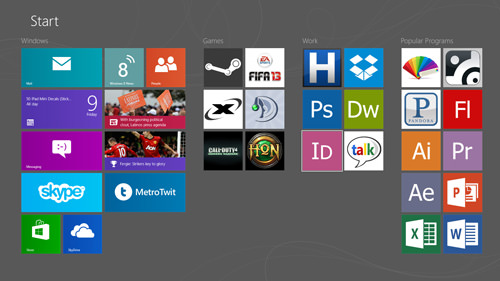
First thing ’ s first, yllä näkyvät kuvakkeet ovat deviantARTin käyttäjien teoksia. OblyTile vain perustaa laatat; sinun täytyy antaa kuvakkeet tai kuvia laatta. Mutta ei hätää, tarjoamme sinulle muutamia linkkejä, jotka olemme löytäneet luoda ulkoasua kuvakaappaus näet yllä.
suositeltu lukeminen: uuden Windows 8 UI
Lataa resurssisi
ensimmäiseksi kannattaa ladata uusin versio Oblytilestä; tätä kirjoitettaessa käytetty versio on OblyTile v0.8.6.
käytimme myös kuvakepaketteja näiltä kahdelta deviantARTin käyttäjältä: soultrider95 ja lrv94. Heidän pakettinsa sisältävät erilaisia viimeisimpien suosittujen ohjelmien ja pelien kuvakkeita ICO-ja PNG-formaateissa.
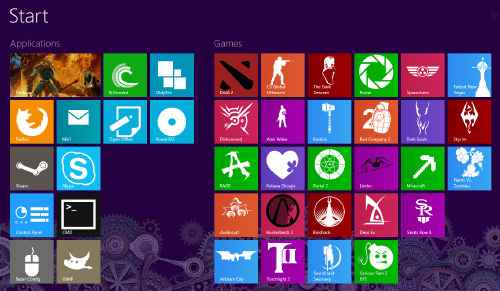
Oblytile
Käynnistä Oblytile (asennusta ei tarvita) ja näet yksinkertaisen käyttöliittymän. Tässä olet setup oman laatat vain muutamalla yksinkertaisella toimenpiteellä. Kaikki mitä sinun tarvitsee tehdä, on määrittää ohjelman nimi (laatta nimi), paikantaa ohjelman polku, ja lisätä 2 kuvaa laatta.
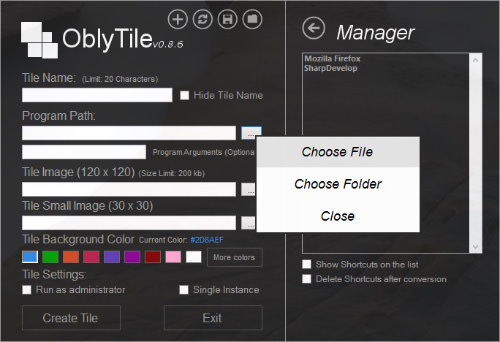
Aloita syöttämällä laatan nimi, se voi olla ainutlaatuinen ja täysin sinun päätettävissäsi. Ottaa ainutlaatuinen laatta nimi tekisi etsimistä helpompaa Windows 8 Käynnistä-valikosta. Jos et pidä nähdä laatta nimet, voit piilottaa laatta nimi rastittamalla ruutuun.
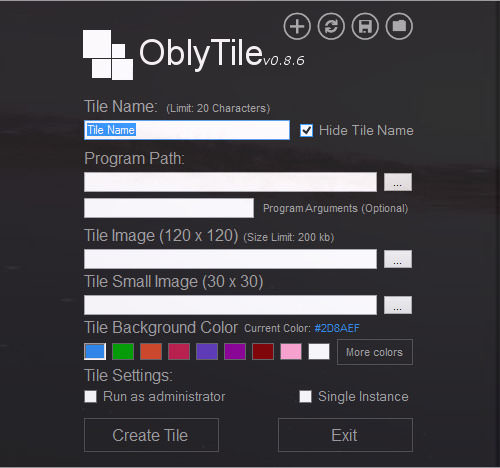
kun valitset sen piilottamisen, kuvan alla yleensä oleva laatan nimi ei näy.
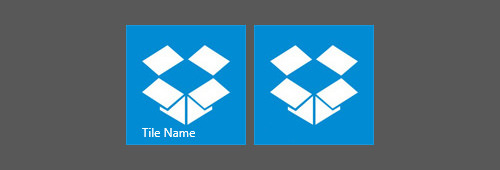
seuraava vaihe on ”Ohjelmapolku”. Tässä, voit valita pin ohjelma (.exe-tiedosto) tai kansio Windows 8-Käynnistä-valikkoon. Tämän asetuksen, klikkaamalla mukautetun laatta avaisi ohjelman tai kansion, jonka olet valinnut.
voit jättää ohjelman argumenttien vieressä olevan tekstikentän huomiotta ja jättää sen tyhjäksi.
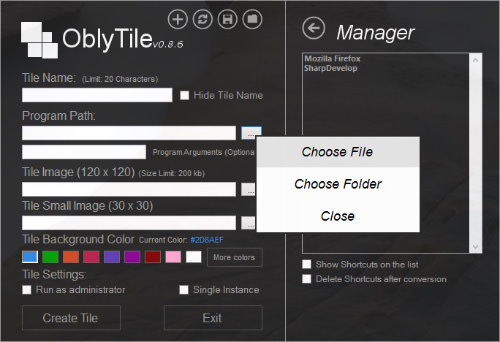
viimeinen vaihe on asettaa laatta kuva ja laatta pieni kuva. Valitse vastaavat kuvakkeet ladatuista resursseista. Lataa sama laatta kuvia sekä ’laatta kuva’ ja ’laatta pieni kuva’. Sinun ei tarvitse muuttaa niiden kokoa.
huomaa, että vain PNG-kuvia tuetaan. Voit käyttää ohjelmaa, kuten Paint muuntaa ICO-tiedostoja löytyy ladatut resurssit PNG-kuvia.
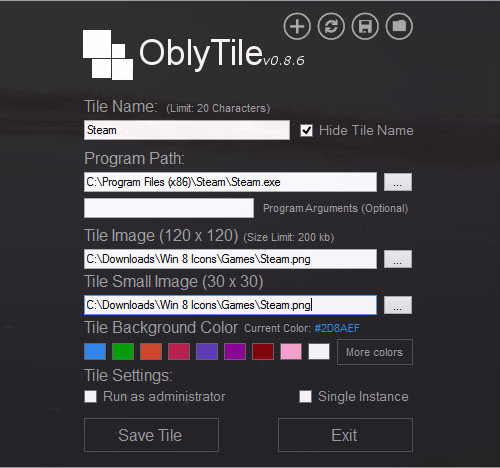
jos PNG-kuva on läpinäkyvä, voit muokata sitä laattojen taustavärillä.
![]()
Voit myös asettaa ”Tileasetukset” käynnistääksesi ohjelman ”suorita administraattorina” tai ”yksittäisessä instanssissa”. Jos et halua asettaa Tätä, klikkaa Tallenna laatat ja uusi mukautettu laatat on määritetty.
luotujen laattojen hallinta
voit hallita luomiasi laattoja myös Oblytilellä klikkaamalla yläreunassa olevaa Tile Manager-painiketta. Tämä avaa luettelon muokatuista laatoista, jotka olet määrittänyt.
kun klikkaat ohjelmaa kyseisestä luettelosta, voit vaihtaa laatan nimen ja kuvan tai päivittää tekemiesi laattojen ohjelmapolun.
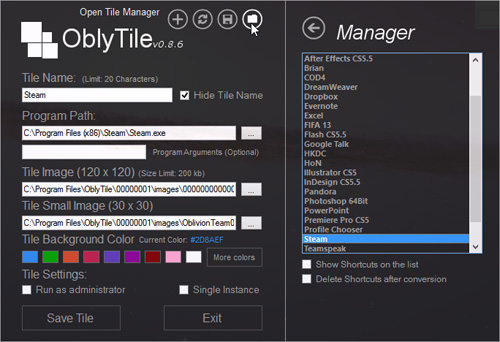
voit jättää huomiotta muut 3 painiketta, jotka sijaitsevat Tile Manager-painikkeen vasemmalla puolella, koska sitä ei tarvita oman tilasi luomiseen.
johtopäätös
kun olet luonut laatat kaikille suosimillesi ja usein käytetyille ohjelmillesi tai kansioillesi, Windows 8: n Käynnistysvalikko näyttää paljon mukavammalta.
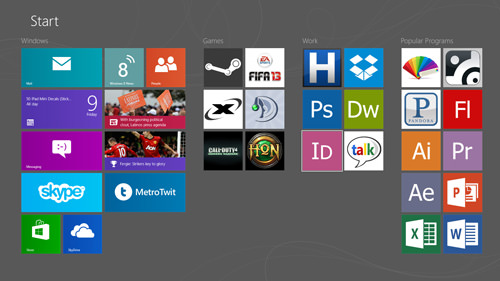
nyt kun osaat kiertää Oblytilen, luo ensimmäinen oma laatasi!